Události živého týmu: Zakázat anonymní dotazy

V současnosti není možné zakázat anonymní dotazy na živých událostech Microsoft Teams. I registrovaní uživatelé mohou posílat anonymní dotazy.
V posledních pěti letech získaly širokou pozornost médií případy krádeže identity , phishingových útoků, ransomwaru a injekce malwaru. Ačkoli tyto případy nejsou nové, protože velké organizace se staly obětí takových incidentů, staly se celosvětovou debatou. Na druhou stranu tyto incidenty vedly k masivnímu nárůstu propagace a prodeje antimalwarového a antivirového softwaru. Stovky takových společností vytvořily pokročilé nástroje, které uživatelům pomáhají chránit jejich systémy před podobnými pokusy o únos.

Zdroj obrázku: Business Wire
Tyto služby však něco stojí. Někdy jsou cenové plány navrženy jako balíček nebo někdy společnosti mají tendenci prodávat jednotlivé nástroje, přičemž každý z nich je navržen tak, aby vykonával různé funkce. Ale opravdu stojí za peníze, které musíte zaplatit, abyste je aktivovali ve vašem systému? Dá se říci, že placené služby nabízejí řešení za ty peníze. Pokud však mluvíme o ochraně před malwarem , je to jen fasáda dodatečného opatření, které vás nutí platit peníze za služby, které již dostáváte zdarma. Ve skutečnosti můžete přestat platit za pouhou ochranu proti malwaru.
Pojďme si rozebrat, co se vyplatí platit a co ne:
Proč jsou lidé zvyklí platit za antimalwarová řešení?
Není to tak dávno, co uživatelé neměli jinou možnost, než si koupit další nástroj, který by zabránil útokům malwaru a virů v jejich počítačích. Ale poté, počínaje Windows 8.1, společnost Microsoft poskytla vestavěné bezpečnostní řešení a přejmenovala Microsoft Security Essentials na Windows Defender. Ale nestačilo to. Defender nebyl tak bezpečný jako ostatní, takže uživatelé přešli na Norton, Kaspersky a McAfee. V bezpečnostním testu provedeném AV-comparatives v roce 2013 se Defender umístil na posledním místě mezi ostatními, pokud jde o ochranu systémů uživatelů před injekcemi virů a malwaru.
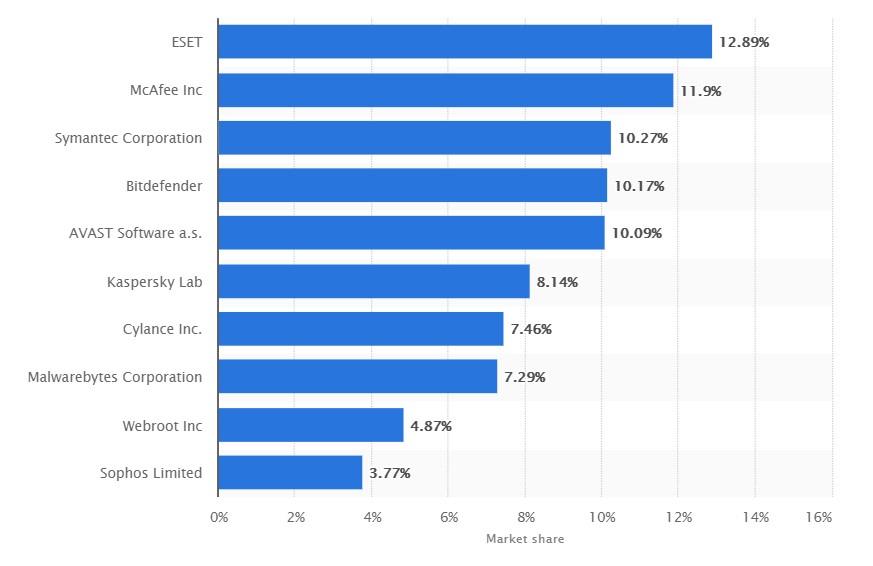
Zdroj obrázku: Statista [Globální podíl poskytovatelů anti-malwarových služeb na trhu 2019]
Ale to bylo před více než šesti lety. Za všechny ty roky, které Microsoft věnoval upgradu Windows 10 , úspěšně vylepšil každý vestavěný nástroj, který je nabízen. Windows Defender se nyní skládá z modulů, jako je Windows Firewall a Windows Defender Antivirus, které poskytují všestrannou ochranu systémů.
Čtěte také: Nejlepší bezplatný software proti malwaru
Windows Defender od Microsoftu překonává placené služby
V nedávném testu provedeném stejnou agenturou byl Windows Defender schopen detekovat 97,5 procent malwaru a virových útoků, které na něj byly vrženy. Ano, nebylo to sto procent a jen velmi málo placených antivirových a antimalwarových řešení to stále předcházelo, ale Defender vynikal v ochraně proti malwaru v počítačích s Windows. Na Defenderu bylo ještě jedno pozitivum. Bylo zjištěno, že jakýkoli varovný signál od Defenderu je oprávněný, zatímco mnoho dalších vyvolalo falešné poplachy. Tyto alarmy jsou pouze záměrně zabudovány do softwaru, aby odstrašily spotřebitele a poté je nalákaly k placení za opakované předplatné a doplňkové služby.
Zdroj obrázku: PC World
Není to však potřeba. Windows Defender dokáže velmi dobře ochránit váš systém. I 97,5 procenta je opravdu skvělé číslo. Pro ty, kteří tvrdí, že jejich služby jsou 100% dokonalé, je to holá lež. Rychlost, s jakou jsou vytvářeny nové metody phishingových útoků a krádeží identity, je nemožné, aby jakékoli softwarové řešení bylo tak dokonalé. Přesto se najdou tací, kteří za ochranu proti malwaru platí.
Proč lidé nedůvěřují programu Windows Defender?
Zdroj obrázku: Tom's Guide
Existuje mýtus, že jelikož je Defender zdarma, nepomůže vašemu PC víc, než že zabrání několika haváriím. Všichni jsou vedeni k přesvědčení, že jelikož je to jen obchod, nikdo by nenabízel skutečnou ochranu zdarma. Defender však není zdarma. Při zakoupení počítače se systémem Windows platíte za operační systém Windows a jeho podporu. Defender jako vestavěná funkce je součástí této ceny. Takže jste za to vlastně zaplatili. Je součástí přibalených aplikací Microsoftu, a proto musíte přestat věřit tomuto mýtu, že Defender je k ničemu.
Čtěte také: Anti Malware pro Mac
Jak vás zpoplatňují placená řešení proti malwaru?
Aby bylo zajištěno, že jsou lepší než bezplatná řešení, jako je Defender, tyto společnosti začaly vytvářet balíčky služeb ve jménu antiviru. Tyto služby zahrnují sítě VPN, správce hesel, rodičovskou kontrolu, možnosti vícenásobného skenování, blokátory reklam atd. Mnoho z těchto funkcí vám nabízí další ochranu, ale nejsou přímo spojeny s ochranou proti malwaru.
Zdroj obrázku: Tech Advisor
Zatímco VPN se používají k zabezpečení vašeho internetu, správci hesel slouží k tomu, aby vám pomohli vyhnout se opětovnému použití hesla a měli k dispozici trezor pro ochranu heslem. Podobně vám blokovače reklam mohou pouze pomoci vyhnout se reklamám a zlepšit váš webový zážitek. S nedávným vývojem v zabezpečení prohlížeče, například blokováním smíšeného obsahu v prohlížeči Chrome, neexistuje téměř žádný obsah reklamy, který by mohl obsahovat malware.
Ale ano, tyto dodatečné funkce se hodí. Myšlenka použití těchto funkcí jako řešení proti malwaru je však jen maskovaná marketingová taktika.
Měli byste si tedy koupit placená řešení proti malwaru?
No, to záleží. Řada uživatelů, zejména těch, kteří provozují podnik, vyžaduje řešení, jako jsou správci hesel , blokovače a sítě VPN. Pro ně se tato řešení vyplatí zaplatit. Ale ti, kteří používají systém pro osobní použití, si mohou být jisti ochranou samotného programu Windows Defender. Žádné jiné placené řešení by neposkytlo větší ochranu před útoky virů a malwaru.
Ano, doplňkové služby by zabezpečily váš počítač v jiných aspektech, ale to nemá nic společného s ochranou proti malwaru.
Bez ohledu na to, jakou další funkci vám tato placená řešení nabízejí, ale bezplatné nástroje proti malwaru, jako je Defender, jsou stejně dobré, jak jsou. Ano, samozřejmě, je doporučeno používat pouze ty důvěryhodné, i když jsou zdarma, ale není třeba za ně platit, dokud to není nutně potřeba. Takže v případě, že tyto služby potřebujete, pokračujte a vyberte si vhodnou placené řešení proti malwaru. Ale je načase, abychom přestali věřit, že Defender je o nic méně než všechna ta řešení a nástroje, které svým uživatelům vyprazdňují kapsy.
Začněme diskuzi:
Řekněte nám, co si myslíte o našem názoru a jaké jsou vaše názory na bitvu placených a bezplatných řešení proti malwaru. Pro více takových debat a řešení vaší každodenní techniky. problémy, přidejte si nás na své sociální kanály na Facebooku a Twitteru , nebo se rovnou přihlaste k odběru novinek a získejte novinky z našeho e-mailu.
V současnosti není možné zakázat anonymní dotazy na živých událostech Microsoft Teams. I registrovaní uživatelé mohou posílat anonymní dotazy.
Spotify může být nepříjemné, pokud se automaticky otevírá pokaždé, když zapnete počítač. Deaktivujte automatické spuštění pomocí těchto kroků.
Udržujte cache v prohlížeči Google Chrome vymazanou podle těchto kroků.
Máte nějaké soubory RAR, které chcete převést na soubory ZIP? Naučte se, jak převést soubor RAR do formátu ZIP.
V tomto tutoriálu vám ukážeme, jak změnit výchozí nastavení přiblížení v Adobe Reader.
Pro mnoho uživatelů aktualizace 24H2 narušuje auto HDR. Tento průvodce vysvětluje, jak můžete tento problém vyřešit.
Microsoft Teams aktuálně nativně nepodporuje přenos vašich schůzek a hovorů na vaši TV. Můžete však použít aplikaci pro zrcadlení obrazovky.
Ukážeme vám, jak změnit barvu zvýraznění textu a textových polí v Adobe Reader pomocí tohoto krokového tutoriálu.
Potřebujete naplánovat opakující se schůzky na MS Teams se stejnými členy týmu? Naučte se, jak nastavit opakující se schůzku v Teams.
Zde najdete podrobné pokyny, jak změnit User Agent String v prohlížeči Apple Safari pro MacOS.






